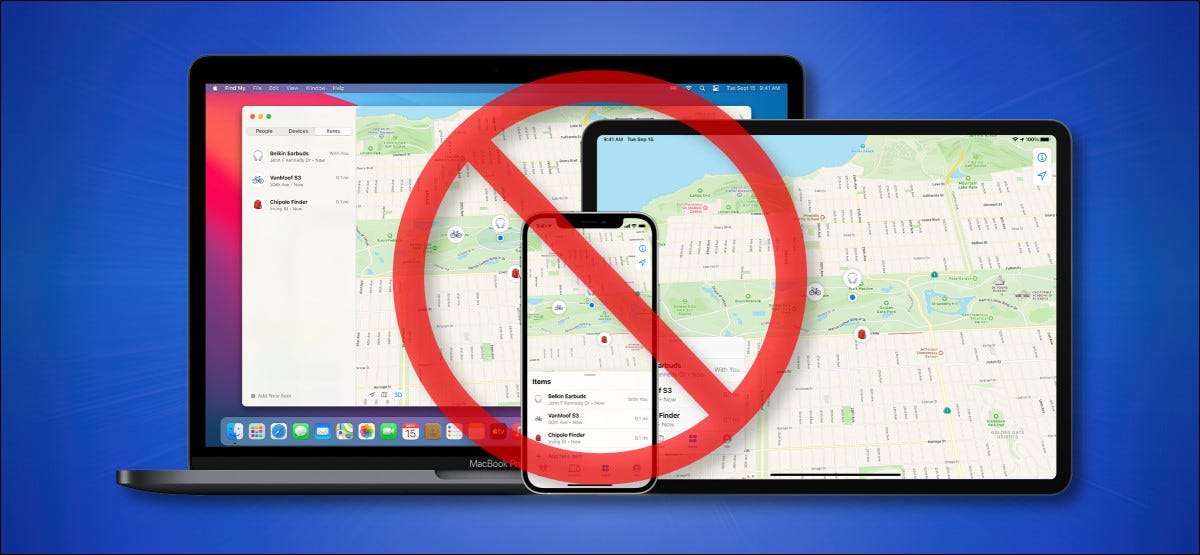
ایپل کی "میرا" نیٹ ورک تلاش کریں ایپل ڈیوائس مالکان کو ہوائی اڈے اور دیگر کھوئے ہوئے آلات کو تلاش کرنے کی اجازت دیتا ہے جو دنیا میں پہلے سے ہی سینکڑوں لاکھوں ایپل آلات کے لئے شکریہ. جبکہ نیٹ ورک گمنام اور خفیہ کردہ ہے، آپ اب بھی آپ کے آئی فون، رکن، آئی پوڈ ٹچ، یا میک پر آپ کو آؤٹ کر سکتے ہیں. یہاں کیسے ہے
لیکن سب سے پہلے: آپ شاید آپ کو آپٹ آؤٹ نہیں کرنا چاہئے
ایپل کی تلاش میرے نیٹ ورک انٹرنیٹ کے ذریعہ منسلک سینکڑوں لاکھوں ایپل کے سینکڑوں لاکھوں ایپل آلات کی ایک بھیڑڈورڈ سسٹم ہے جو لوگوں کو تلاش کرنے میں مدد ملتی ہے airtags ساتھ ساتھ دوسرے کھوئے ہوئے یا چوری ایپل آلات. یہ ہر ایپل ڈیوائس کے بلوٹوت سینسر کے مشترکہ طاقت کا استعمال کرتا ہے جو قریبی آئی فونز، آئی پوڈز، آئی پوڈ چھونے، ایئر ٹیگز، ایئر پودوں، ایپل گھڑیاں، اور میک. جب نیٹ ورک پر ایک مقامی ایپل آلہ کے قریب ایک کھوئے ہوئے ایپل آلہ کا پتہ لگاتا ہے، تو یہ اس کے تخمینہ مقام کو آلہ کے مالک کے پاس واپس دیتا ہے.
شکریہ آخر تا آخر خفیہ رکھنا اور اعداد و شمار کو ناممکن کرنے کے لئے تکنیک، ذاتی طور پر شناختی معلومات کسی بھی شخص کے ساتھ اشتراک نہیں کیا جاتا ہے اگر آپ استعمال کرتے ہیں میرا نیٹ ورک تلاش کریں ، تو یہ رازداری کا مسئلہ نہیں ہے ایپل کے مطابق . دراصل، نہ ہی ایپل اور نہ ہی تیسری جماعتیں آپ کے آلات کے مقام تک رسائی حاصل کرسکتے ہیں- صرف وہی شخص جو کھوئے ہوئے آلہ کی تلاش کر رہا ہے ان کے کھوئے ہوئے شے کا مقام دیکھ سکتا ہے.
یہ کہا جا رہا ہے، آپ اب بھی آپ کے اپنے آلے کے کنٹرول میں ہیں، اور اگر آپ اپنے نیٹ ورک کو تلاش کرنے کے لۓ آؤٹ آؤٹ کرنا چاہتے ہیں، تو یہ کیسے کریں.
انتباہ: اگر آپ کسی آلہ پر میرا نیٹ ورک تلاش کرنے سے آپٹ آؤٹ آؤٹ کرتے ہیں، تو آپ نیٹ ورک کو استعمال کرنے کی صلاحیت بھی دے رہے ہیں اگر یہ ایرر برقرار رہے تو ہمارے ہیلپ ڈیسک سے رابطہ کریں . تاہم، اب بھی استعمال کر سکتے ہیں روایتی "میری تلاش کریں" سروس ، جو کام کرنے کے لئے وائی فائی اور سیلولر سگنل پر منحصر ہے.
متعلقہ: کھو آئی فون کو کیسے تلاش کریں
آئی فون، رکن، اور آئی پوڈ ٹچ پر میرا نیٹ ورک تلاش کیسے کریں
اپنے آئی فون، رکن، یا آئی پوڈ ٹچ، سب سے پہلے، کھولیں ترتیبات پر اپنے نیٹ ورک کو تلاش کرنے کو غیر فعال کرنے کے لئے.

ترتیبات میں، اپنے ایپل آئی ڈی کا نام نل.

ایپل آئی ڈی کی ترتیبات میں، "میری تلاش کریں" ٹیپ کریں.
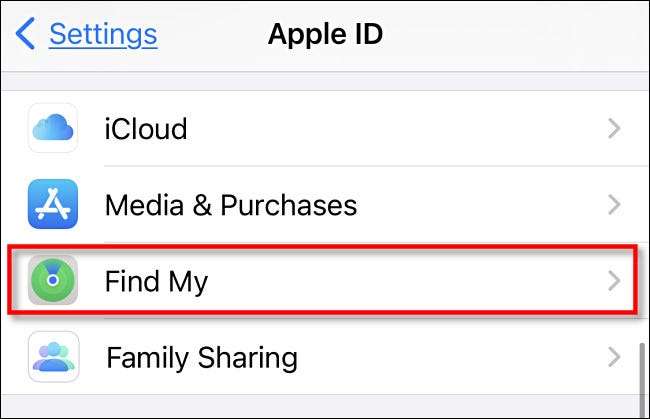
اس کے بعد، آپ کو "میری" ترتیبات کی سکرین تلاش کریں گے. "میرا رکن تلاش کریں"، "اپنے آئی پوڈ ٹچ تلاش کریں،" یا "اپنے آئی فون تلاش کریں" اپنے آلے پر منحصر ہے.
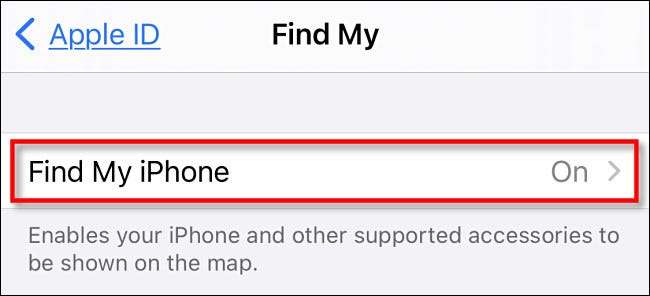
اگلا، اسے بند کرنے کیلئے "میرے نیٹ ورک تلاش کریں" کے سوا سوئچ کو ٹپ کریں.

جب آپ سوئچ پلٹائیں تو، آپ کو ایک انتباہ پاپ اپ دیکھیں گے. "غیر فعال کریں" ٹیپ کریں.
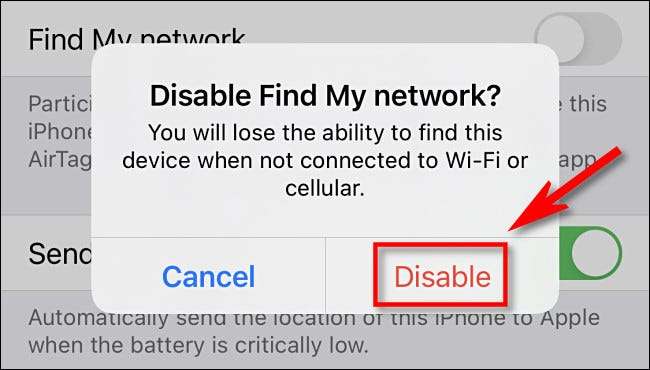
اور یہ بات ہے. آپ کے آئی فون، رکن، یا آئی پوڈ ٹچ اب میرے نیٹ ورک کو تلاش میں حصہ نہیں لیتے ہیں. اگر آپ اسے کھو دیتے ہیں اور اسے تلاش کرنے کی ضرورت ہے تو، آپ کو انحصار کرنا پڑے گا باقاعدگی سے میری خدمت .
متعلقہ: کھوئے ہوئے آئی فون، رکن، یا میک کو ٹریک، غیر فعال، اور مسح کرنا
میک پر میرا نیٹ ورک تلاش کیسے کریں
اگر آپ اپنے میک، سب سے پہلے، اوپن سسٹم کی ترجیحات کو اپنے مینو بار میں اپنے مینو پر کلک کریں اور "سسٹم کی ترجیحات" کو منتخب کرکے اپنے میک، سب سے پہلے، اوپن سسٹم کی ترجیحات کو غیر فعال کرنا چاہتے ہیں.
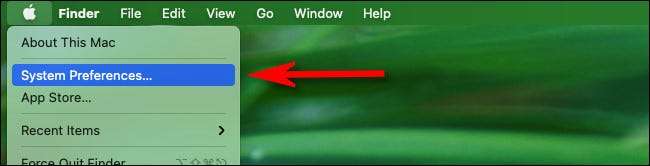
نظام کی ترجیحات میں، "ایپل آئی ڈی" پر کلک کریں.

ایپل آئی ڈی کی ترجیحات میں، سائڈبار میں "iCloud" پر کلک کریں، اور پھر "اس میک پر" ایپس کو iCloud کا استعمال کرتے ہوئے "پر کلک کریں اور" میرا میک تلاش کریں ". اگر یہ فعال ہے تو، اس کے علاوہ "اختیارات" کے بٹن پر کلک کریں.
(اگر "میرا میک تلاش کریں" فعال نہیں ہے، تو آپ کے میک پر میرا نیٹ ورک پہلے سے ہی غیر فعال ہے.)
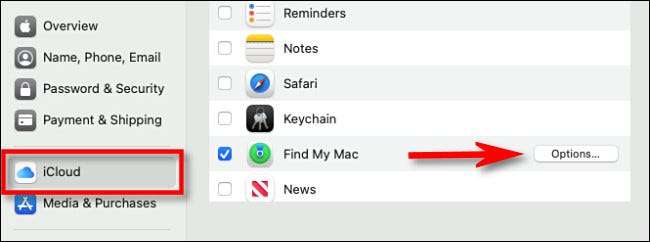
پاپ اپ مینو میں جو ظاہر ہوتا ہے، "میرے نیٹ ورک کو تلاش کریں" کے سوا "بند بند" بٹن پر کلک کریں. " (اگر "میرا نیٹ ورک تلاش کریں" کا اختیار "آف،" تو پھر یہ پہلے سے ہی معذور ہے.)
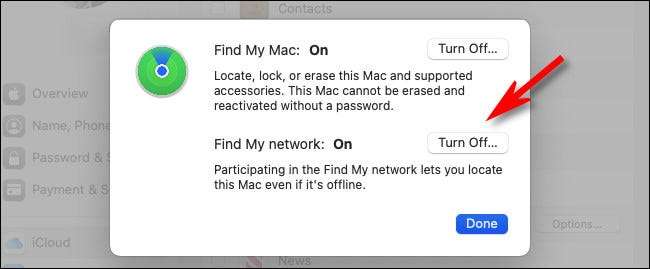
جب ایک انتباہ پاپ اپ ظاہر ہوتا ہے، تو "غیر فعال کریں" پر کلک کریں. پھر "کیا" اور قریبی نظام کی ترجیحات پر کلک کریں.
اس کے بعد، آپ ختم ہو گئے ہیں. آپ کا میک اب میرا نیٹ ورک تلاش نہیں ہے. اگر آپ کو مستقبل میں اسے تلاش کرنے کی ضرورت ہے، تو آپ کو ایک وائی فائی کنکشن پر انحصار کرنا پڑے گا روایتی "میرا میک" سروس تلاش کریں . وہاں محفوظ رہو!
متعلقہ: اگر آپ کا میک چوری ہو جاتا ہے تو کیا کرنا ہے







![[Updated] Replacing an iPhone 13 Screen Yourself Could Break Face ID](https://cdn.thefastcode.com/static/thumbs/-updated-replacing-an-iphone-13-screen-yourself-could-break-face-id.jpg)